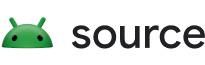ユーザービルドをデバイスにフラッシュした後、USBデバッグを再度有効にする必要があります。 Android Test Stationは、一連の単純なUIコマンドをデバイスに送信するAOAデバイスアクションを使用して、このステップを自動化できます。
AOAコマンドの記録
まず、 WebAOAコマンド編集ツールを使用して、USBデバッグを有効にするコマンドのリストを記録します。
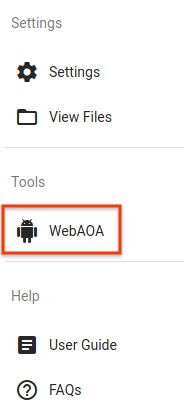
図1.AndroidTestStationのWebAOAコマンド編集ツールへのリンク
デフォルトでは、 http:// localhost:8000/webaoaからもアクセスできます。
WebAOAを使用すると、シミュレートされたタッチスクリーンを使用してローカルデバイスを操作し、UI操作を記録できます。
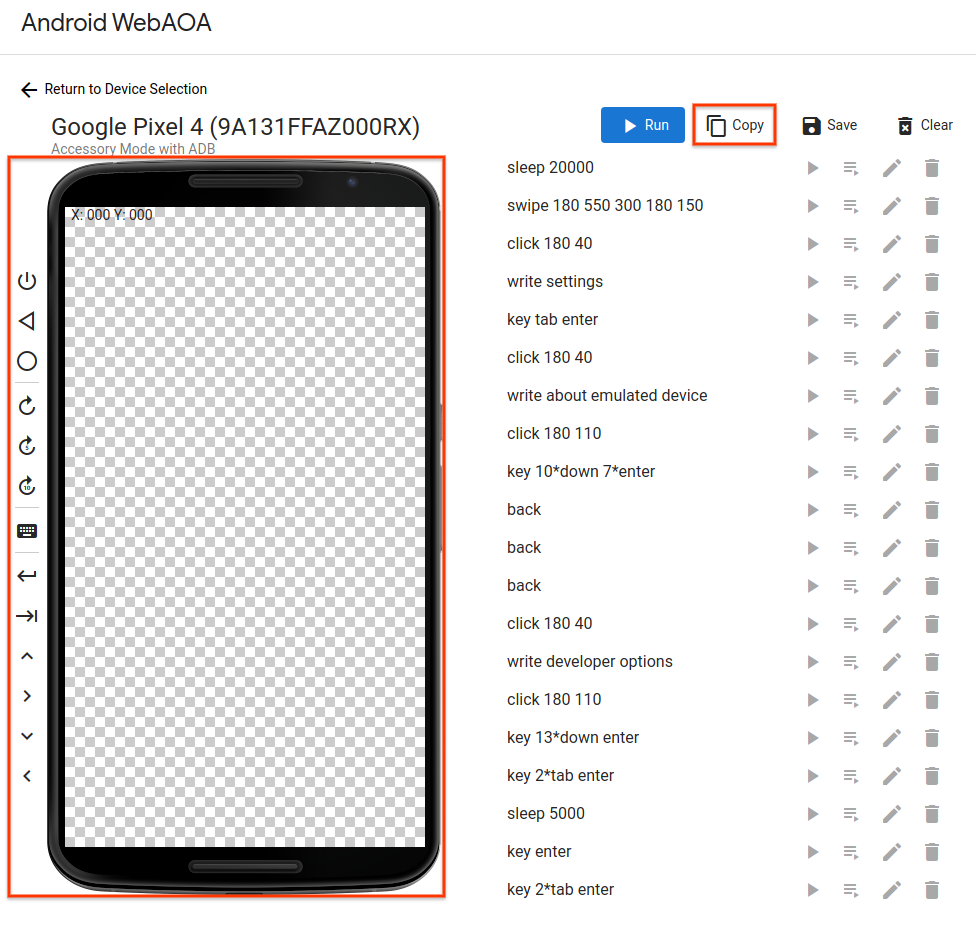
図2.WebAOAでUSBデバッグを有効にするためのコマンドの編集
次の4種類のコマンドがサポートされています。
タッチスクリーンをクリックしてスワイプします(
click X Yし、swipe X1 Y1 DURATION X2 Y2します)デバイスボタンを押す(
back、home、wake)テキストの
write TEXTとkey [ KEY ...]の書き込み)指定された期間待機します(
sleep DURATION)
コマンドの記録が終了したら、コマンドをクリップボードにコピーするか、ファイルに保存できます。
AOAデバイスアクションの作成
USBデバッグを自動的に再度有効にするには、記録されたコマンドをデバイスアクションに追加する必要があります。
新しいデバイスアクションを作成し、クラス名がcom.android.tradefed.targetprep.AoaTargetPreparerに設定されたcom.android.tradefed.targetprep.AoaTargetPreparerを追加します。 WebAOAに記録されたコマンドをactionオプションにコピーします。
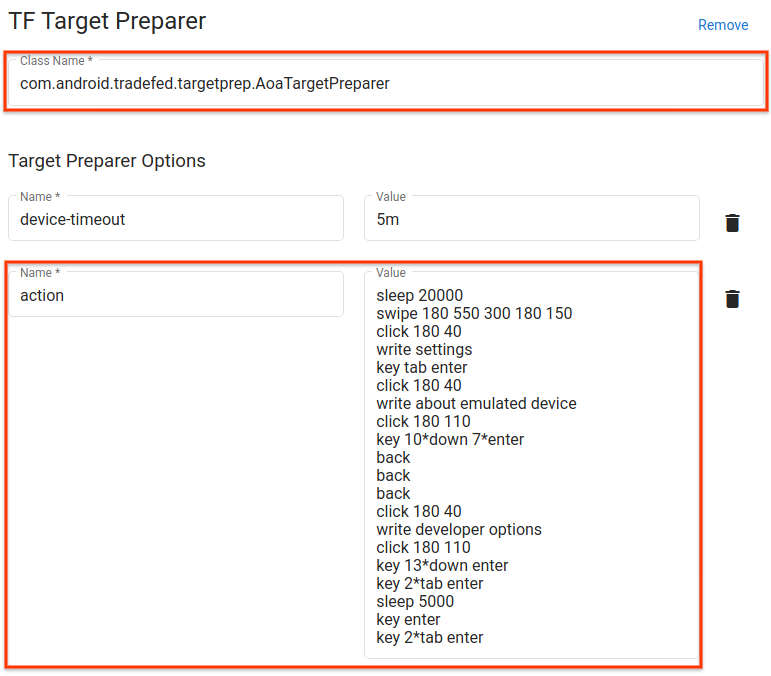
図3.Android10GSIでUSBデバッグを有効にするためのAOAデバイスのアクション
AOAデバイスアクションの使用
テスト実行をスケジュールするときは、AOAデバイスアクションを追加し、デバイスフラッシュアクションの直後に配置します。
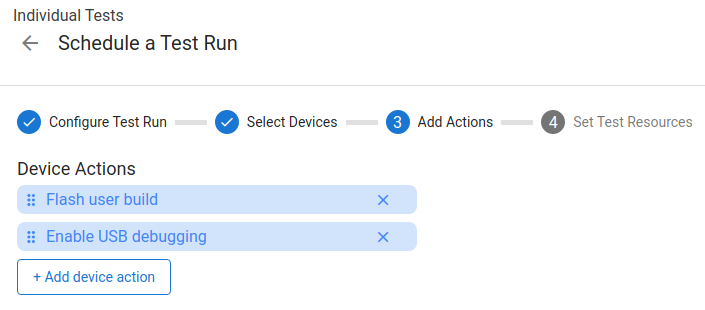
図4.ユーザービルドをフラッシュしてUSBデバッグを再度有効にする実行のスケジュール